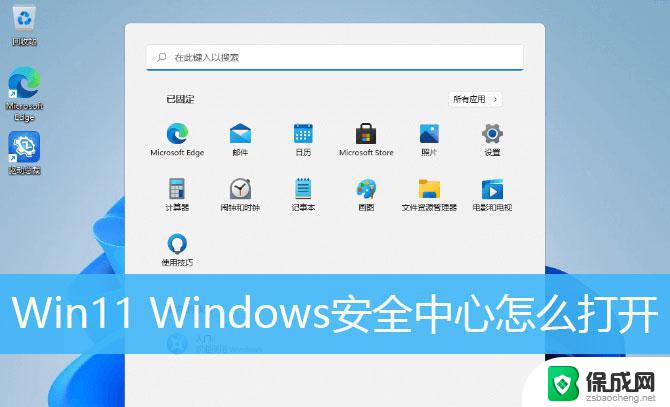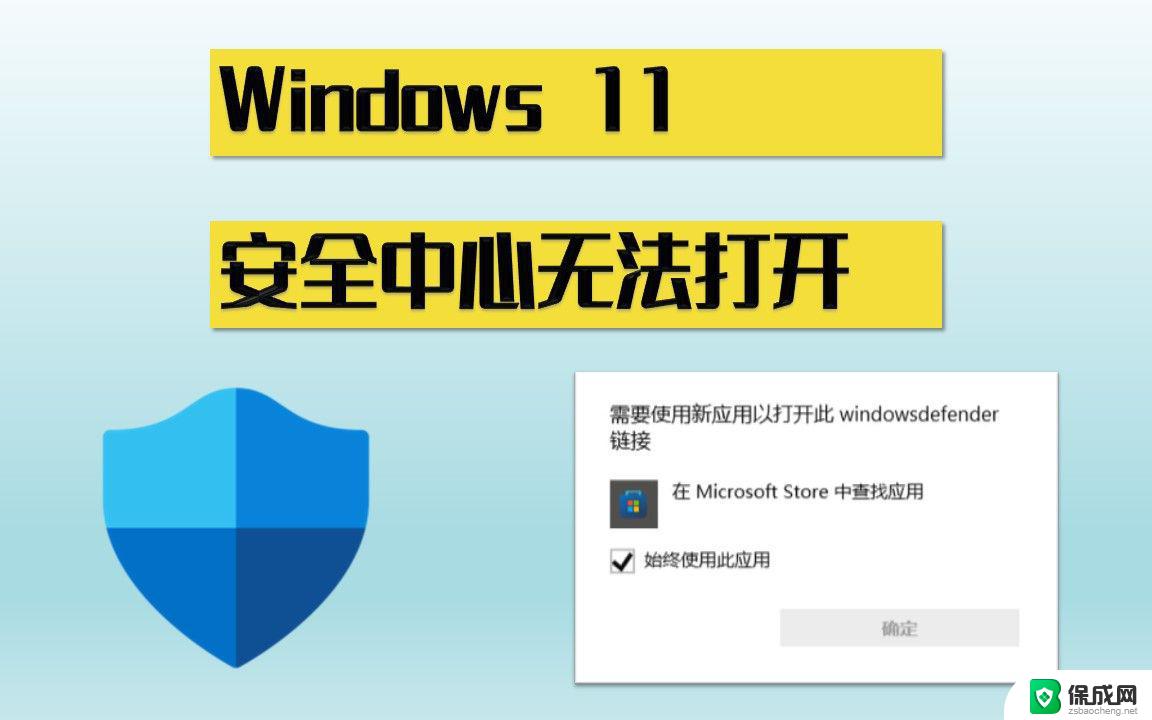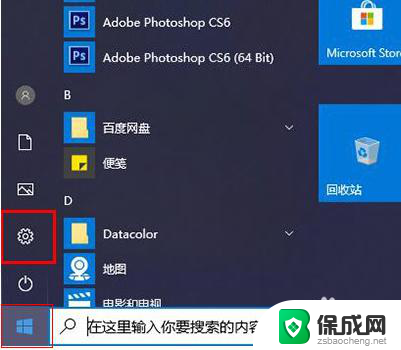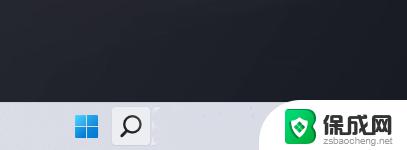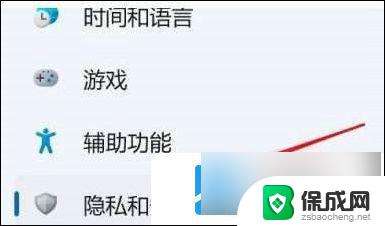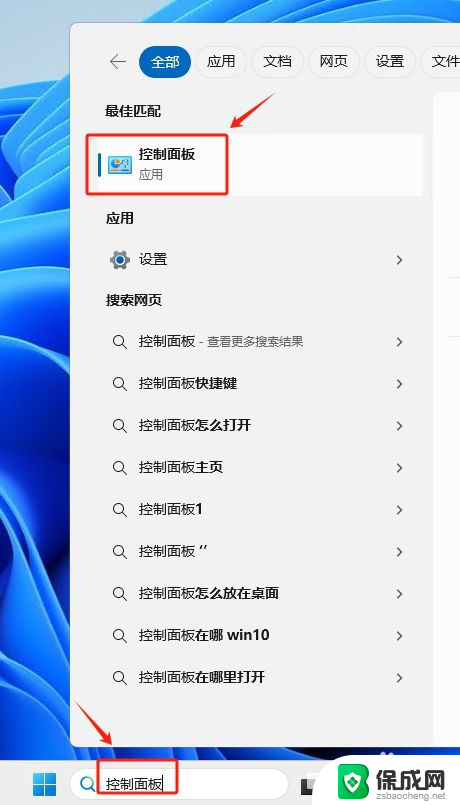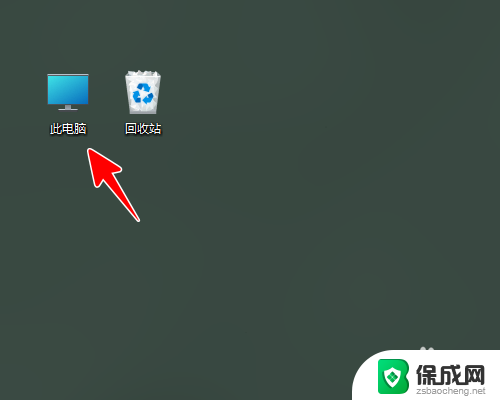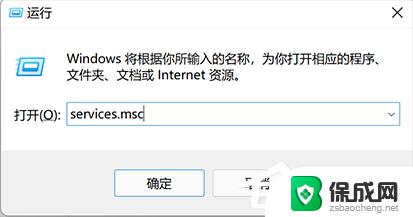windows自带的安全中心 win11开启安全中心的步骤
更新时间:2024-01-14 16:59:48作者:jiang
Windows自带的安全中心是一款功能强大的工具,它在Win11系统中的开启步骤相当简单,安全中心能够全面监控和管理计算机的安全性,确保用户的隐私和数据得到最大程度的保护。通过安全中心,用户可以轻松查看和管理防火墙、病毒和威胁防护、网络保护以及应用程序和浏览器的安全设置。安全中心还提供实时的安全警报和建议,帮助用户及时发现和解决潜在的安全问题。Win11系统中开启安全中心的步骤简单明了,让用户能够方便地保护自己的计算机安全。
安全中心在哪?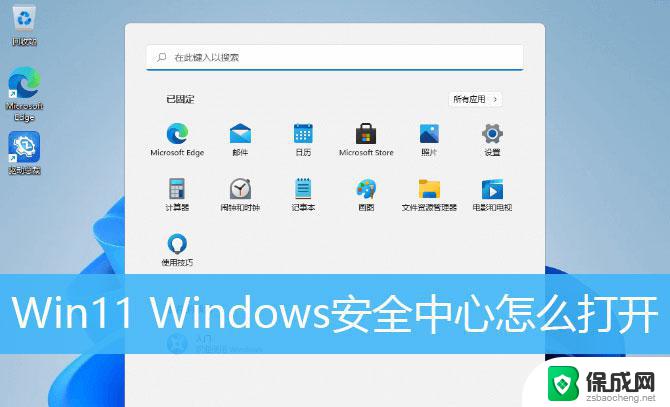
1、首先,按键盘上的 Win 键,或点击任务栏上的开始图标,找到并点击所有应用下的设置;
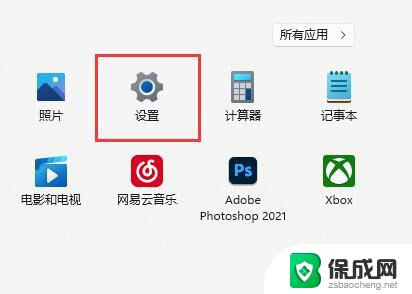
2、然后,点击左侧边栏的隐私和安全性;
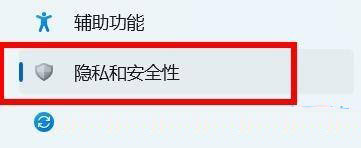
3、右侧安全性下,点击Windows 安全中心(适用于你的设备的防病毒、浏览器、防火墙和网络保护)
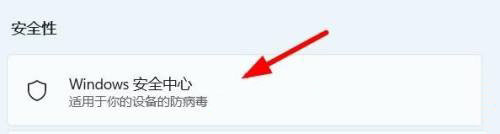
4、最后,点击打开 Windows 安全中心,就可以查看和管理设备安全性和运行状况的页面;
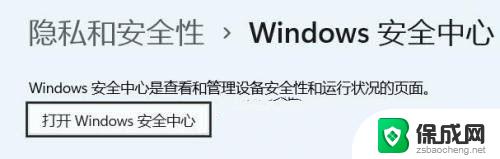
方法一:
隐私和安全性 - Windows 安全中心无法打开
以上就是Windows自带的安全中心的全部内容,如果遇到这种情况,你可以按照以上步骤解决问题,非常简单快速。